Word2016中如何输入乘号和除号?
设·集合小编 发布时间:2023-03-20 10:29:23 825次最后更新:2024-03-08 11:29:46
Word是我们日常电脑办公常要用到的软件之一,在使用Word2016编辑数学试卷的时候,有时需要输入乘号或是除号,这时该怎么样输入呢?下面我们一起来分享两个输入的方法吧。
工具/软件
电脑型号:联想(lenovo)天逸510s; 系统版本:Windows7; 软件版本:Word2016
方法/步骤1
第1步
在打开的Word2016主界面,我们点击上面的“插入”菜单
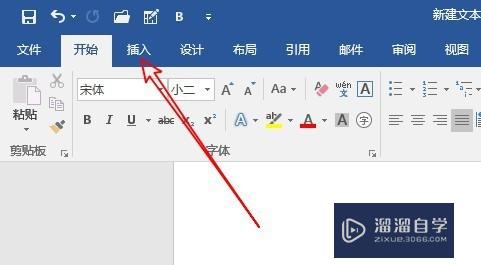
第2步
接下来点击插入功能区的“符号/其它符号”菜单项。
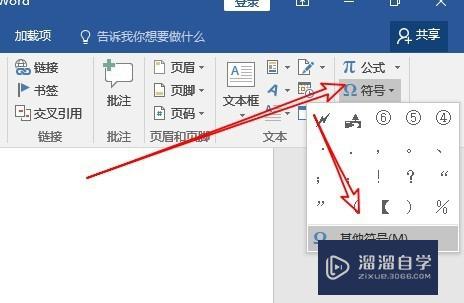
第3步
这时就会打开Word2016的符号窗口,子集中选择“拉丁语-1增补”菜单项,这时在下面的选择中可以看到乘号了。
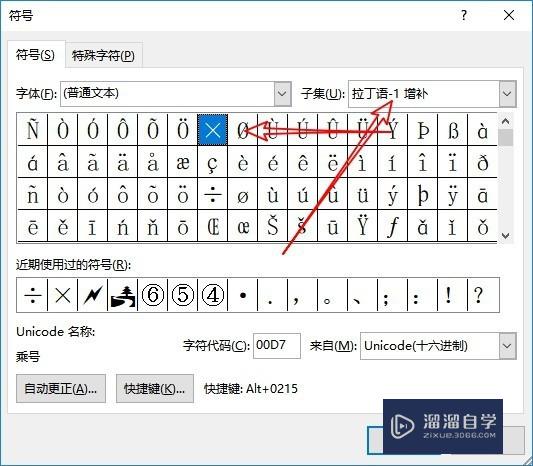
第4步
同样的方法,我们也可以在下面的选项中找到除号
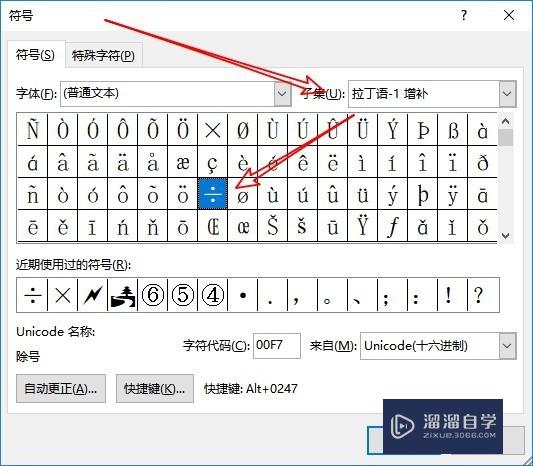
第5步
点击后就可以快速的插入乘号与除号了。
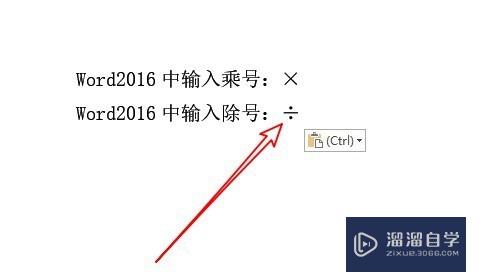
方法/步骤2
第1步
另外我们也可以借助输入法来实现输入乘号与除号,右键点击输入法的工具条,然后在弹出菜单中选择“软键盘”菜单项。
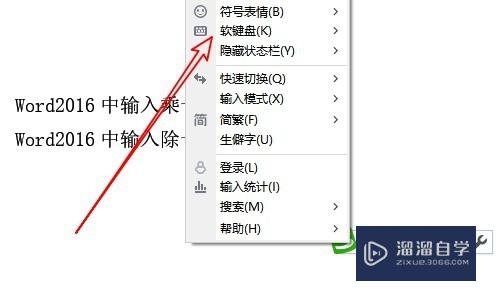
第2步
接下来在打开的软键盘窗口中,我们找到“数学符号”菜单项

第3步
在打开的软键盘中,可以看到乘号与除号的按钮,点击后也可以直接插入乘号与除号了。

第4步
可以看到两种方法输入的乘号与除号是完全一样的。
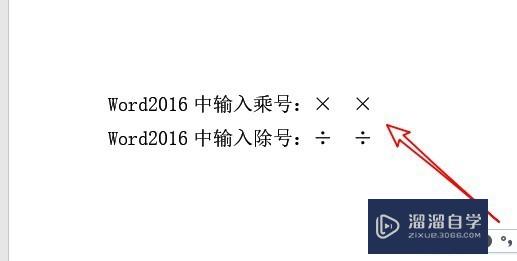
温馨提示
以上就是关于“Word2016中如何输入乘号和除号?”全部内容了,小编已经全部分享给大家了,还不会的小伙伴们可要用心学习哦!虽然刚开始接触Word软件的时候会遇到很多不懂以及棘手的问题,但只要沉下心来先把基础打好,后续的学习过程就会顺利很多了。想要熟练的掌握现在赶紧打开自己的电脑进行实操吧!最后,希望以上的操作步骤对大家有所帮助。
- 上一篇:Word里面怎么打勾?
- 下一篇:Word文档怎么打勾?
相关文章
广告位


评论列表